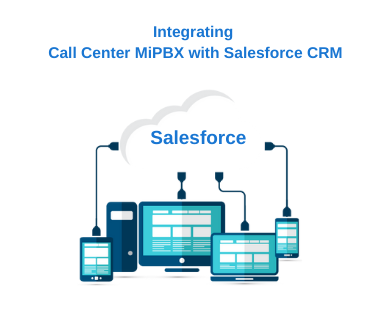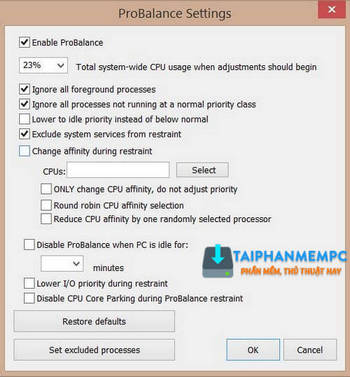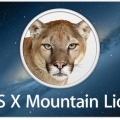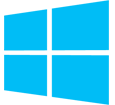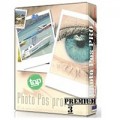CrystalDiskInfo 8.1 – Công cụ kiểm tra ổ cứng máy tính
Dữ liệu trên ổ cứng máy tính rất quan trọng, vì vậy thường xuyên kiểm tra sức khỏe của đĩa cứng. CrystalDiskInfo là một phần mềm nhỏ đọc SMART để hiểu sức khỏe của đĩa cứng. Mở nó và bạn có thể đọc nhanh chi tiết về ổ cứng trên máy tính, laptpop. , bao gồm giao diện, tốc độ, nhiệt độ, thời gian sử dụng, v.v… Phần mềm cũng sẽ được đánh giá theo điểm số của SMART, khi đĩa cứng sắp bị hỏng, nó cũng sẽ đưa ra cảnh báo giúp bạn.

Check ổ cứng với CrystalDiskInfo
Những tính năng chính của CrystalDiskInfo
Công cụ này không chỉ hiển thị thông tin ổ cứng giống mà nó còn cung cấp thông tin về những thay đổi của dữ liệu được hiển thị trong biểu đồ đường. Nếu bạn muốn xem các thống kê này, hãy mở tính năng biểu đồ trên ứng dụng. Nhưng bạn phải cài đặt chế độ khởi động cùng windows hoặc kiểm tra mới xem được các thông tin này.
Nó có thể tự động hiển thị tình trạng hiện tải của ổ cứng. Mặc dù nhiều phần mềm có thể hiển thị thông tin đĩa cứng. Phần mềm sẽ trực tiếp chấm điểm đĩa cứng dựa trên số liệu thống kê. Những con số này dễ hiểu và người dùng có kiến thức thông thường cũng dễ dàng hiểu được tình trạng ổ cứng mình như thế nào.
Phần mềm hoàn toàn miễn phí và hỗ trợ nhiều ngôn ngữ thông dụng.
Cách cài đặt phần mềm CrystalDiskInfo
Bước 1: Clich chuột vào file cài đặt để bắt đầu quá trình cài đặt, nhấn I accept the agreement để tiếp tục.

Bước 2: Nhấn chuột vào nút Browse… để lựa chọn ổ đĩa lưu trữ phần mềm, hoặc bạn có thể để mật định trong ổ C. Nhấn Next để tiếp tục.

Bước 3: Nếu bạn muốn chọn tạo icon phần mềm trên màng hình desktop có thể check chọn và nhấn Next.

Bước 4: Nhấn install để cài đặt nha.

Cách sử dụng phần mềm CrystalDiskInfo
Mở phần mềm bạn sẽ thấy được những thông tin cơ bản nhất được thống kê trên ổ cứng máy tính mình như dung lượng ổ cứng, nhiệt độ…

Nếu máy tính bạn có nhiều hơn 2 ổ cứng được chia như ổ D, E,F.. bạn có thể chọn từng ổ cứng để kiểm tra. Nút health stauts thể hiện sức khỏe ổ cứng, nếu là Good thì ổ cứng bạn đang bình thường.

Để xem số serial number, các tính năng trên ổ cứng, nhà sản xuất, bufer size… bạn có thể xem mình ghi chú hình bên dưới.

Khung bên dưới là chỉ số đươc đánh giá từ 0 đến số bất kỳ, tùy vào trạng thái ổ cứng hiện tại.

Nhấp vào biểu tượng trạng thái sức khỏe ở phía bên trái của crystaldiskinfo để đặt giá trị quan trọng của cảnh báo đĩa cứng. Khi vượt quá giá trị này, phần mềm sẽ đưa ra cảnh báo.

Trên thanh menu bạn chọn tab function ->advanced feature – > AAM/APM để cài đặt hợp lý tiếng ồn tự động AAM và quản lý năng lượng tiên tiến APM có thể làm cho ổ cứng vừa đảm bảo hiệu suất vừa giảm mức tiêu thụ.

CrystalDiskInfo nhỏ và mạnh mẽ, không chỉ có thể đọc nhiều thông tin khác nhau của đĩa cứng. CrystalDiskInfo còn có thể sửa chữa đĩa cứng bằng cách phân bổ lại phân vùng.